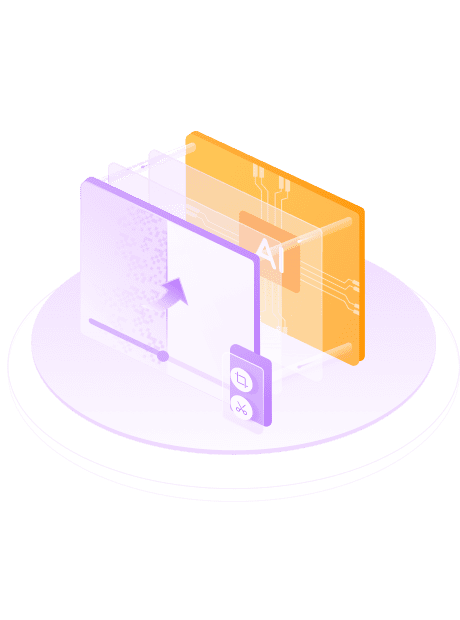Ideal zur Beseitigung von Lärm jeglicher Ursache
- Rauschen aus Videos mit wenig Licht entfernenSchlechtes Licht führt oft zu einer Verschlechterung der Videoqualität, Unschärfe, körnigem Rauschen und anderen Problemen. Ob in Innenräumen, bei Nacht oder in anderen schwach beleuchteten Umgebungen, UniFab Denoise AI erkennt, analysiert und entfernt Rauschen aus Videos auf intelligente Weise.
- Entfernen von Rauschen bei hohen ISO-EinstellungenObjektive mit längerer Brennweite erfordern höhere ISO-Werte, um eine angemessene Belichtung zu gewährleisten, doch höhere ISO-Werte können Rauschen erzeugen. Mit Hilfe von Deep-Learning-Algorithmen sind unsere gut ausgebildeten KI-Modelle in der Lage, Rauschen automatisch zu erkennen und auf der Grundlage der Bildmerkmale zu reparieren
Verbessern Sie die Videoqualität
Benutzerfreundlicher Betrieb
Einfaches und effizientes Trimmwerkzeug
Unterstützung für die Videobearbeitung
Die integrierte Zuschneide- und Audioanpassungsfunktion erfüllt Ihre persönlichen Bedürfnisse
Schneiden Sie die gewünschte Größe zu
Benutzerdefinierter Soundeffekt
50x schnellere Geschwindigkeit mit GPU-Beschleunigung
Testbeispiel für die Verarbeitungsgeschwindigkeit
UniFab Denoise AI verwendet fortschrittliche KI-Algorithmen, die eine entsprechend leistungsstarke Hardwareunterstützung erfordern. Daher dauert es eine gewisse Zeit, bis eine Aufgabe vollständig abgeschlossen ist. Abhängig von der Eingangs- und Ausgangsvideoauflösung sowie den Verarbeitungsfähigkeiten des Geräts kann die Konvertierungsgeschwindigkeit variieren. Im Folgenden finden Sie unsere Testergebnisse zu Ihrer Information.
| Qualitätsverbesserung (ohne Skalierung der Auflösung) | Auf 1080p vergrößern | Auf 4K vergrößern | |
|---|---|---|---|
| GTX 1660 | 4-fache Länge des Originalvideos | 15-fach | 50-fach |
| RTX 3070 | 3-fach | 11-fach | 35-fach |
| RTX 4080 | 2-fach | 5-fach | 15-fach |
NVIDIA-Grafikkarten verwenden das Inferenzarchitekturmodell TensorRT, das etwas schneller ist als gleichwertige Grafikkarten von AMD und Intel.
100% Sicher & Sauber
Wie benutzt man UniFab Denoise AI?
Schritt1:Starten Sie UniFab und wählen Sie den Modus, den Sie brauchen
Doppelklicken Sie auf UniFab und wählen Sie das Modul 'Denoiser'.
Schritt 2: Laden Sie die Quelle und bearbeiten Sie das Ausgangsvideo
Klicken Sie auf die Schaltfläche Video hinzufügen, um das Video, das Sie bearbeiten möchten, in der lokalen Datei auszuwählen. Dann beginnen Sie, das geladene Video wie gewünscht zu bearbeiten.
Schritt 3: Start der Videobearbeitung
Klicken Sie auf die Schaltfläche Start, um Ihre Videodatei zu bearbeiten. UniFab wird die Videobearbeitung in Windeseile durchführen.
Systemanforderungen
Betriebssystem: Windows 10 (nur 64 bit)
Erforderlicher RAM:
| Minimum | Empfohlen | Optimal |
|---|---|---|
| 8GB | 16GB | 32GB |
Bild im CPU-Modus verarbeiten:
| Intel | AMD | |
|---|---|---|
| Minimum | Intel CPU ab 2015 (4. Generation) | AMD CPU ab 2016 |
| Empfohlen | Intel i7 (7. Generation) oder höher (4 GHz und höher) | Ryzen 7 oder höher (4 GHz und höher) |
Bild im GPU-Modus verarbeiten:
| NVIDIA | AMD | |
|---|---|---|
| Minimum | Nvidia 750Ti (GPU Compute 3.5) oder höher mindestens 2 GB VRAM | GCN 1.0, wie HD 7750 |
| Empfohlen | Nvidia RTX-Serie oder höher mit 6 GB oder mehr VRAM | RX 500-Serie, z. B. RX 560, RX 570 |
Stellen Sie sicher, dass Ihre Grafikkarte den neusten Treiber installiert hat.
Downloaden Sie den neuesten Treiber für Nvidia, AMD und Intel.
Unterstützte Grafikkarten
NVIDIA
AMD
Intel
RTX 40 SERIES, such as RTX 4090, RTX 4080, RTX 4070 Ti, RTX 4070, RTX 4060 Ti, RTX 4060 RTX 30 SERIES, such as RTX 3090, RTX 3080 Ti, RTX 3070, RTX 3060, RTX 3050 RTX 20 SERIES, such as RTX 2080 Ti, RTX 2080 SUPER, RTX 2080, RTX 2070 SUPER, RTX 2070, RTX 2060 SUPER, RTX 2060 GTX 16 SERIES, such as GTX 1660 Ti, GTX 1660, GTX 1650 SUPER, GTX 1650 GTX 10 SERIES, such as GTX 1080 Ti, GTX 1080, GTX 1070 Ti, GTX 1070, GTX 1060, GTX 1050 Ti Überprüfen Sie die Verarbeitungsfähigkeiten Ihrer Grafikkarte hier.
Installieren Sie den neuesten Treiber hier.